钉钉怎么检查版本更新?钉钉检查版本更新的方法
2025年08月07日
本文将介绍如何在钉钉中查看并更新到最新版本的操作方法,适合对此还不清楚的读者参考学习。
1、打开钉钉,点击我的,点击设置。
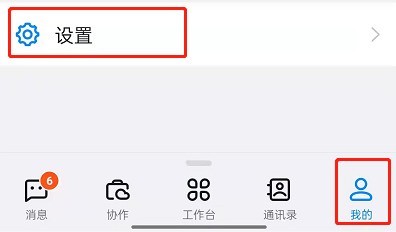
2、点击关于钉钉。
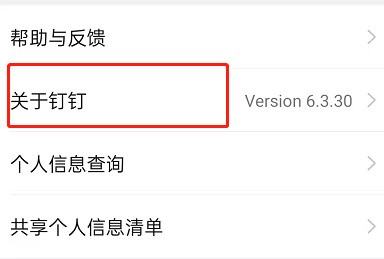
3、点击检查新版本。
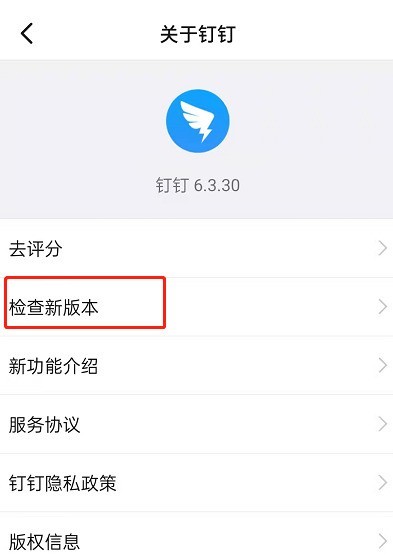
4、如果已更新到最新版本,就会显示下图提示。如果不是最新版本,就会跳出最新版本下载弹窗,点击去下载即可。
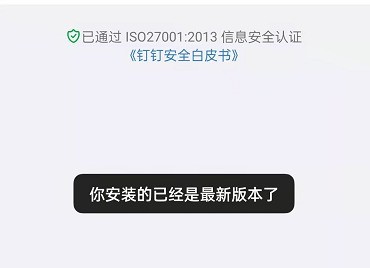
以上就是给大家分享的钉钉怎么检查版本更新的全部内容,更多精彩教程尽在ZOL下载!
最新文章
作为阿里集团专为中国企业打造的智能办公平台,钉钉凭借其高...
钉钉为何成为企业办公的首选?作为阿里集团专为中国企业打造...
一、钉钉的文件管理能力作为阿里集团专为中国企业打造的免费...
为什么你的钉钉文件总是"躲猫猫"?许多职场小伙伴都有过这样...
作为阿里集团专为中国企业打造的免费移动办公平台,钉钉凭借...
作为阿里集团专为中国企业打造的免费移动办公平台,钉钉凭借...